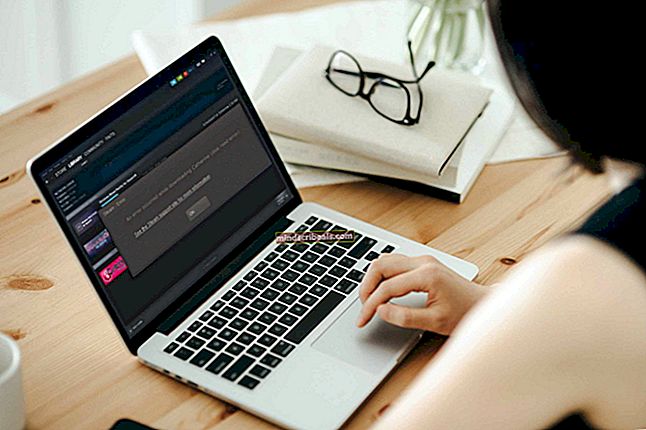Kaip pataisyti „Spotify Randomly Lowering Sound“ sistemoje „Windows 10“
Keli vartotojai kreipėsi į mus pagalbos, pastebėję, kad klausantis „Spotify“ jų garsumas automatiškai mažėja. Didžioji dauguma vartotojų pranešimų, kuriuos nustatėme apie šią problemą, yra „Windows 10“ sistemoje. Kai kurie vartotojai pastebėjo, kad jei jie stovės vietoje, neskelbdami jokių garsų, po poros akimirkų garsas vėl taps normalus.

Kas sukelia „Spotify“ atsitiktinai žemesnį garsą?
Mes ištyrėme šią problemą, peržiūrėdami įvairias vartotojų ataskaitas ir taisymo strategijas, kurios paprastai naudojamos šiai problemai išspręsti. Kaip paaiškėja, yra keletas galimų skirtingų kaltininkų, kurie, kaip žinoma, sukelia šią problemą:
- Garsumo normalizavimas įjungtas - „Spotify“ darbalaukio versijoje yra funkcija, skirta kiekvienai dainai groti tuo pačiu garsumu. Bet, kaip paaiškėjo, ši funkcija ne visada veikia taip, kaip numatyta, nes koregavimas kartais atliekamas po to, kai daina pradeda groti. Jei šis scenarijus yra tinkamas, turėtumėte sugebėti išspręsti problemą išjungdami „Volume Normalization“ „Spotify“ meniu Nustatymai.
- „Windows“ koreguoja garsumą ryšių metu - „Windows 10“ ir senesnėse versijose yra parinktis, kuri automatiškai sumažins garsą, kol bus perduodamas garsas. Žinoma, kad ši funkcija paveikė „Spotify“ programos (ypač UWP) versiją. Tokiu atveju turėtumėte sugebėti išspręsti problemą išjungdami automatinį garsumo reguliavimą skirtuke Ryšiai.
- Sugadinta arba atnaujinta laisvų rankų įrangos tvarkyklė - Jei susiduriate su ausinių problema, greičiausiai susiduriate su vairuotojo problema. Keli paveikti vartotojai, patekę į tą pačią situaciją, pranešė, kad problema buvo išspręsta atnaujinus arba įdiegus ausinių tvarkyklę.
- Garso patobulinimai įgalinti - Integruoti „Windows“ garso patobulinimai ar trečiųjų šalių atitikmenys taip pat gali sukelti šią problemą. Kai kurie garso patobulinimai, žinoma, prieštarauja „Spotify“ UWP versijai, todėl automatinis garso reguliavimas vyksta atsitiktinai. Jei šis scenarijus yra tinkamas, turėtumėte sugebėti išspręsti problemą visiškai išjungdami garso patobulinimus.
- „Kompresoriaus bangavimo“ problema su „Firefox“ - Panašu, kad „Mozilla Firefox“ turi keistą klaidą, kai garsas atrodo aukštyn ir žemyn, kol „Spotify“ groja iš žiniatinklio versijos. Tokiu atveju turėtumėte sugebėti išspręsti problemą atnaujindami „Firefox“ į naujausią galimą versiją arba visiškai pereidami į kitą naršyklę.
- Skaitmeninio garso apribojimas - Kita aiški galimybė yra garso apribojimas, kurį sukelia jūsų naudojamas skaitmeninis garso kanalas. Sistema gali automatiškai sumažinti visų garso šaltinių garsumą, kai bendras garsumas viršija maksimalią vertę. Tokiu atveju turėtumėte sugebėti sustabdyti šiuos automatinius reguliavimus mažindami „Spotify“ garsumą ir kompensuodami nuo sistemos garsumo.
Jei šiuo metu ieškote būdų išspręsti šią problemą, šiame straipsnyje bus pateiktos kelios trikčių šalinimo idėjos. Žemiau rasite kelis galimus pataisymus, kuriuos kiti paveikti vartotojai sėkmingai naudojo, kad visam laikui išspręstų problemą. Kiekvienas iš žemiau pateiktų metodų yra veiksmingas bent vieno paveikto vartotojo.
Norėdami gauti geriausių rezultatų, patariame sekti trikčių šalinimo vadovus (jie išdėstyti pagal efektyvumą ir sunkumus) ir išmesti tuos, kurie netinka jūsų scenarijui. Galiausiai vienas būdas privalo išspręsti problemą, neatsižvelgiant į kaltininką, kuris galiausiai sukelia problemą.
Pradėkime!
1 metodas: išjungti tūrio normalizavimą
Kai kurie paveikti vartotojai pranešė, kad priežastis, kodėl jų garsumas buvo automatiškai mažinamas, buvo įmontuota funkcija, vadinama „Volume Normalization“. Ši funkcija turėtų padaryti kiekvieną dainą, grojamą tuo pačiu garsumu, tačiau kai kurie vartotojai pranešė, kad koregavimas įvyksta praėjus kelioms sekundėms po dainos pradžios, o tai linkę erzinti kai kuriuos vartotojus.
Jei jums nerūpi tūrio normalizavimas, turėtumėte sugebėti išspręsti problemą išjungdami funkciją „Spotify“ meniu „Nustatymai“. Štai ką turite padaryti:
- Atidaryk „Spotify“ UWP programą ir viršutiniame kairiajame ekrano skyriuje spustelėkite veiksmo mygtuką (trijų taškų piktogramą).
- Iš naujai pasirodžiusio kontekstinio meniu eikite į Redaguoti ir spustelėkite Nuostatos (kontekstinio meniu apačioje).
- Kai pasieksite Nustatymai meniu „Spotify“, slinkite žemyn iki Muzikos kokybė skirtuką ir nuimkite žymėjimą, susietą su Normalizuoti garsumą - nustatykite tą patį visų dainų garsumo lygį.
- Iš naujo paleiskite „Spotify“ programą ir patikrinkite, ar problema išspręsta.

Jei ši procedūra neleido išspręsti automatinio „Spotify“ programos garso reguliavimo problemos, pereikite prie kito toliau pateikto metodo.
2 metodas: Garso reguliavimo išjungimas ryšių metu
Kaip atrado pora paveiktų vartotojų, „Windows 10“ (ir senesnėse versijose) yra parinktis, kuri automatiškai sumažins garsą įrašant garsą. Paprastai šią funkciją naudoja tik komunikacijos programos, tačiau nėra taip retai, kai kitos programos (įskaitant „Spotify“) taip pat naudoja šį „Windows“ nustatymą.
Šį nustatymą galite rasti valdymo skydo skirtuke Garsas. Pagal numatytuosius nustatymus nustatyta, kad visų kitų garsų (išskyrus bendravimo užduotį) garsumas sumažėtų iki 80%. Keli paveikti vartotojai pranešė, kad pakeitus numatytąjį elgesį „Spotify“ nustojo automatiškai reguliuoti garsumą.
Čia pateikiamas trumpas vadovas, kaip išjungti automatinį garso reguliavimą naudojant klasikinę valdymo skydelio sąsają:
- Paspauskite „Windows“ klavišas + R atsiverti a Bėk dialogo langas. Tada įveskite "kontrolė" paleidimo dėžutės viduje ir paspauskite Enter, kad atidarytumėte klasikinę valdymo skydo sąsają.
- Įėję į valdymo skydą, naudokite dešinėje esančią paieškos funkciją, kad galėtumėte ieškoti „Garsas“ ir paspauskite Įveskite gauti rezultatus. Tada spustelėkite Garsas iš rezultatų.
- Lange Garsas pasirinkite Komunikacijos skirtuką iš horizontalaus meniu viršuje.
- Skirtuke Ryšiai pakeiskite numatytąją elgsenąKai „Windows“ aptinka ryšių veiklą“Iki Nieko nedaryk.
- Spustelėkite Taikyti kad išsaugotumėte pakeitimus, iš naujo paleiskite kompiuterį. Kai baigsis kita paleidimo seka, atidarykite „Spotify“ programą ir pažiūrėkite, ar automatinis garsumo reguliavimas sustojo.

Jei ta pati problema vis dar kyla („Spotify“ garsumas mažėja automatiškai), pereikite prie kito toliau pateikto metodo.
3 metodas: laisvų rankų įrangos tvarkyklės atnaujinimas / diegimas (jei taikoma)
Jei pastebite, kad ši problema kyla tik tada, kai naudojatės laisvų rankų įranga, yra tikimybė, kad iš tikrųjų sprendžiate tvarkyklės problemą. Keli paveikti vartotojai pranešė, kad jiems pavyko išspręsti problemą atnaujinant arba iš naujo įdiegus ausinių tvarkykles ir perkraunant kompiuterį.
Jei šis scenarijus jums tinka, vadovaukitės toliau pateiktu vadovu, kad atnaujintumėte / iš naujo įdiegtumėte ausinių tvarkyklę ir sužinotumėte, ar tai sugeba išspręsti jūsų problemą:
- Paspauskite „Windows“ klavišas + R atsiverti a Bėk dialogo langas. Tada įveskite „Devmgmt.msc“ ir paspauskite Įveskite atidaryti Įrenginių tvarkytuvę.
- Įėję į „Device Manager“, slinkite per įrenginių sąrašą ir išplėskite išskleidžiamąjį meniu, susietą su Garso, vaizdo ir žaidimų valdikliai.
- Garso įrenginių sąraše dukart spustelėkite ausines.
Pastaba: Jei naudojate „Bluetooth“ ausines, tikėtina, kad turėsite du skirtingus sąrašus - vieną „Stereo“ ir vieną „Cor“ ryšį. Norėdami įsitikinti, kad šis metodas yra efektyvus, turėsite pakartoti toliau nurodytus veiksmus su abiem.
- Viduje Savybės ausinių ekrane pasirinkite Vairuotojas skirtuką iš meniu ekrano viršuje. Tada pradėkite spustelėdami Atnaujinti tvarkyklę.
- Kitame ekrane spustelėkite Automatiškai ieškokite atnaujintos tvarkyklės programinės įrangos. Palaukite, kol procedūra bus baigta, tada vykdydami ekrane pateikiamas instrukcijas įdiekite naujausią versiją, jei randama kitokia versija
- Paleiskite kitą kompiuterį iš naujo ir patikrinkite, ar problema išspręsta.
- Jei ta pati problema vis dar kyla, dar kartą atlikite 1–4 veiksmus, kad grįžtumėte į Savybės meniu Ausinių tvarkyklė.
- Grįžę ten spustelėkite Pašalinkite įrenginį ir vykdykite ekrane rodomus raginimus, kad užbaigtumėte pašalinimą. Kai procesas bus baigtas, paleiskite kompiuterį iš naujo, kad „Windows Update“ galėtų automatiškai iš naujo įdiegti trūkstamą tvarkyklę kitos paleidimo sekos metu.
- Dar kartą atidarydami „Spotify“ programą patikrinkite, ar problema išspręsta.

Jei ta pati problema vis dar kyla, pereikite prie kito toliau pateikto metodo.
4 metodas: Garso patobulinimų išjungimas
Pasirodo, ši konkreti problema taip pat gali kilti, jei „Windows“ garso nustatymuose įgalinote garso patobulinimus. Keli paveikti vartotojai pranešė, kad problema buvo išspręsta išjungus visus garso patobulinimus.
Žinoma, kad šie garso patobulinimai kelia problemų naudojant „Spotify“ UWP versiją. Jei norite užtikrinti, kad išvengtumėte bet kokio konflikto, kurį gali sukelti šie garso patobulinimo paketai, atlikite toliau nurodytus veiksmus, kad juos visiškai išjungtumėte:
Pastaba: Jei naudojate specialią garso plokštę, tikėtina, kad joje yra atskiros garso stiprinimo parinktys. Tokiu atveju turėtumėte juos išjungti specialioje programoje, nes išjungus „Windows“ atitikmenis problema nebus išspręsta.
Atnaujinti: Jei naudojate „SRS Premium Sound“ arba „SRS Premium Sound“, atžymėkite laukelį, susietą su Garso stiprinimas problemai išspręsti.
- Paspauskite „Windows“ klavišas + R atidaryti Vykdyti dialogo langą. Tada įveskite "kontrolė" langelyje Vykdyti ir paspauskite Įveskite atidaryti klasikinę valdymo skydelio sąsają.
- Įėję į valdymo skydą, naudokite paieškos funkciją (viršutiniame dešiniajame kampe), kad ieškotumėte Garsas. Tada spustelėkite Garsas iš rezultatų.
- Kai esi viduje Garsas ekraną, įsitikinkite, kad Atkūrimas pažymėtas skirtukas, tada dešiniuoju pelės mygtuku spustelėkite atkūrimo įrenginį, su kuriuo susiduriate, ir pasirinkite Savybės iš kontekstinio meniu.
- Atkūrimo įrenginio ekrane Ypatybės pasirinkite Patobulinimas skirtuką (iš horizontalaus meniu) ir pažymėkite laukelį, susietą su Išjunkite visus patobulinimus.
- Spustelėkite Taikyti Norėdami išsaugoti pakeitimus, paleiskite kitą kompiuterį ir patikrinkite, ar problema išspręsta, kai bus baigta kita paleisties seka.

5 metodas: „Firefox“ atnaujinimas arba tolinimas nuo jo (jei taikoma)
Jei susiduriate su šia problema su „Spotify“ žiniatinklio grotuvu ir naudojate „Firefox“, galite išspręsti pasikartojančią problemą, kuri paprastai vadinama „Kompresoriaus bangavimas“. Keli „Spotify“ vartotojai pranešė apie šią problemą, nes atrodo, kad ji pasitaiko tik naudojant „Mozilla Firefox“.
Labiausiai paveikti vartotojai, susidūrę su šia problema, pranešė, kad perėjus prie „Chrome“ nebebus atliekami automatiniai garsumo reguliavimai. Jei nemėgstate „Firefox“, pabandykite atsisiųsti naujausią „Chrome“ versiją (čia) ir išsiaiškinkite, ar jūsų problema išspręsta.
Jei nenorite atsisakyti „Firefox“, įsitikinkite, kad naudojate naujausią prieinamą versiją - problema gali būti išspręsta per karštąsias pataisas. Štai trumpas vadovas, kaip tai padaryti:
- Atidarykite „Firefox“ ir viršutiniame dešiniajame ekrano skyriuje spustelėkite veiksmo mygtuką (trijų taškų piktogramą).
- Ką tik atidarytame kontekstiniame meniu išplėskite Pagalba skyriuje ir spustelėkite Apie „Firefox“.
- Viduje Apie „Mozilla Firefox“ meniu spustelėkite Paleiskite iš naujo, kad atnaujintumėte „Firefox“ mygtuką.
- Kai atnaujinimas bus baigtas ir jūsų naršyklė bus paleista iš naujo, dar kartą atidarydami „Spotify“ žiniatinklio versiją patikrinkite, ar problema buvo išspręsta.
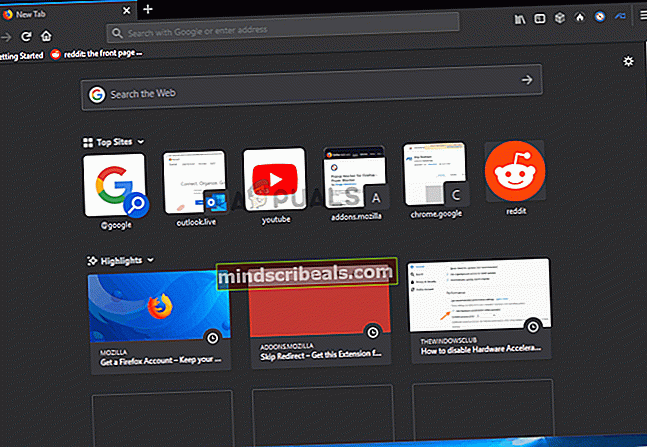
6 metodas: Skaitmeninio garso apribojimo sprendimas
Jei nė vienas iš anksčiau nurodytų metodų neleido išspręsti problemos, tikėtina, kad problemą sukelia jūsų naudojamo skaitmeninio garso kanalo apribojimas. Atminkite, kad PCM srautas (garso duomenų srautas) turi didžiausią garsumo vertę, kurią visada nustato „Windows“ pagrindinio garsumo nustatymas.
Jei bendras visų programų garsumas yra beveik didesnis nei maksimali vertė, sistema automatiškai prijungiama prie visų garso šaltinių garsumo mažinimo, kad pasiektų tą garsumą. Jei šis scenarijus tinka jūsų dabartinei situacijai, galėsite išspręsti šią problemą mažinant „Spotify“ garsumą ir didinant sistemos tūrį kompensuoti.